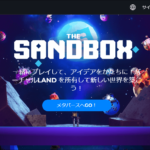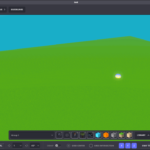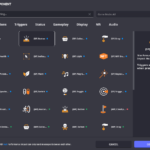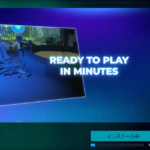今回は、「ウォレットの設定方法」を解説していきたいと思います。
The SandBoxでゲームを公開するには一手間が必要なので、そちらの準備もしていきます
ウォレットの設定
ゲームで報酬を獲得したり、作成したゲームを公開したりするには、
アカウントに「ウォレット」を設定する必要があります。
まず、ホームのユーザー名があるボタンをクリックして、
[ウォレット]を選択します。
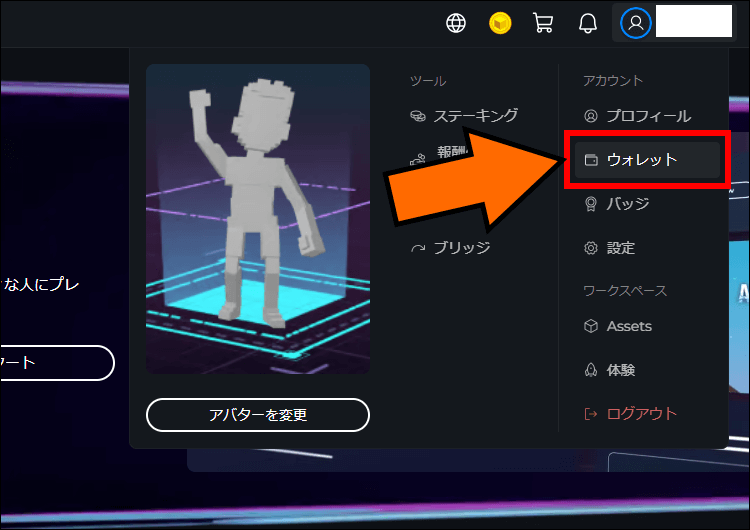
すると、このような画面が表示されるので、[ウォレットを接続]をクリックします。
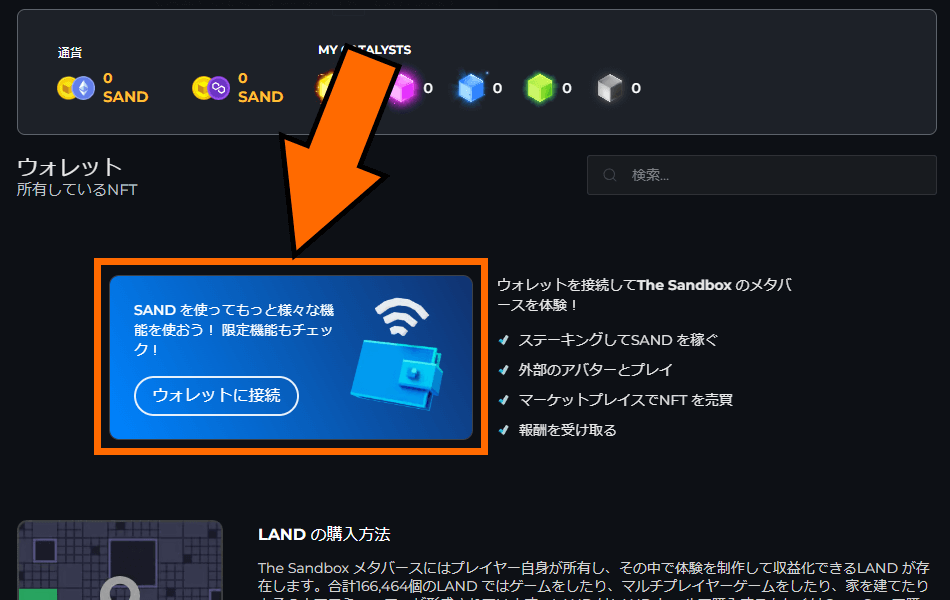
その後、ウォレットの設定画面が表示されるので、
ウォレットを持っていない場合は「新しいウォレットを作成」を選択します。
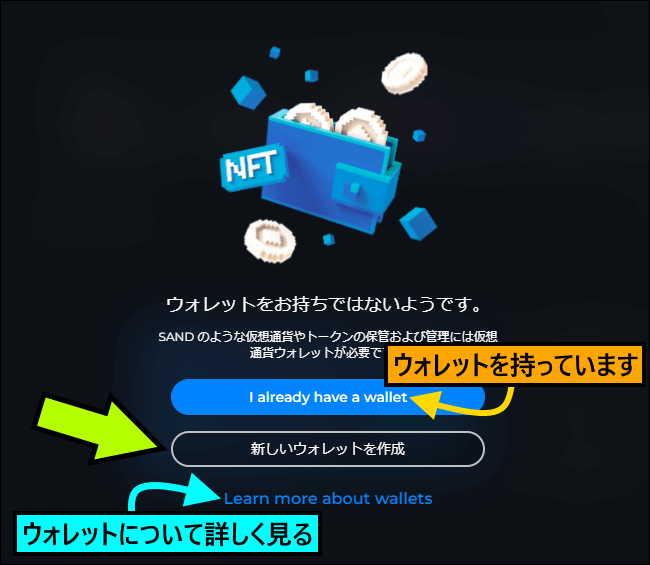
「MetaMask」アカウントの作成
The SandBoxでは、
無料で利用できて多くの人に信頼されている「METAMASK」が推奨されています。
取引を行わない限り、出費は発生しないので安心して利用することができます。
まず、ブラウザに「MetaMask拡張機能」をインストールしていきます。
赤枠内にあるボタンをクリックします。
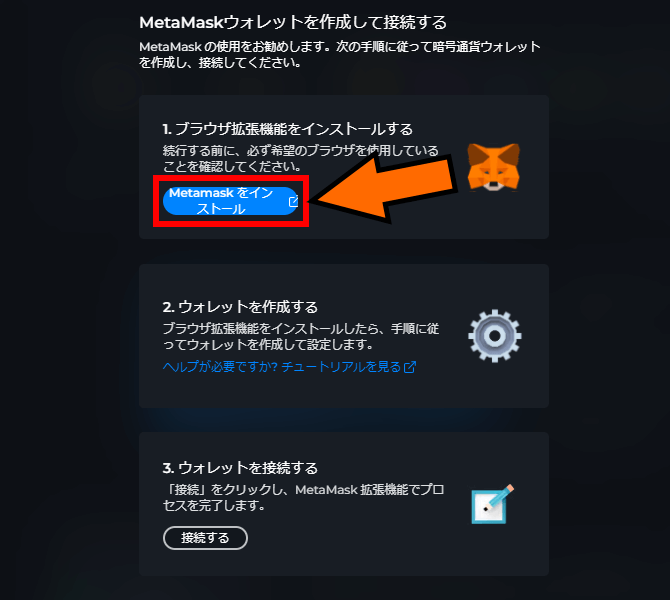
クリックすると、MetaMaskの公式サイトが開くので、
使用している機種を選択してから、下部のボタンをクリックします。
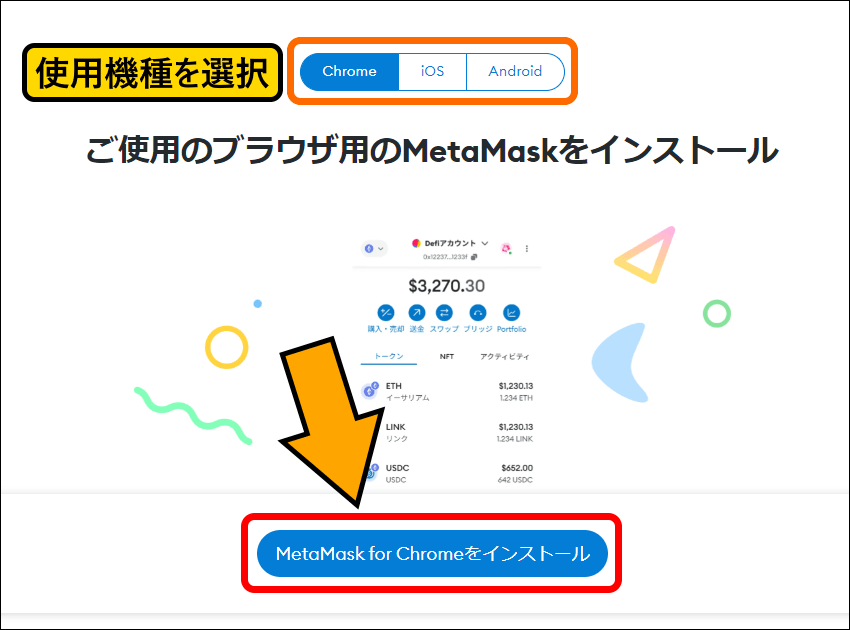
その後、ストア画面が表示されるので、ブラウザにMetaMask拡張機能を追加します。
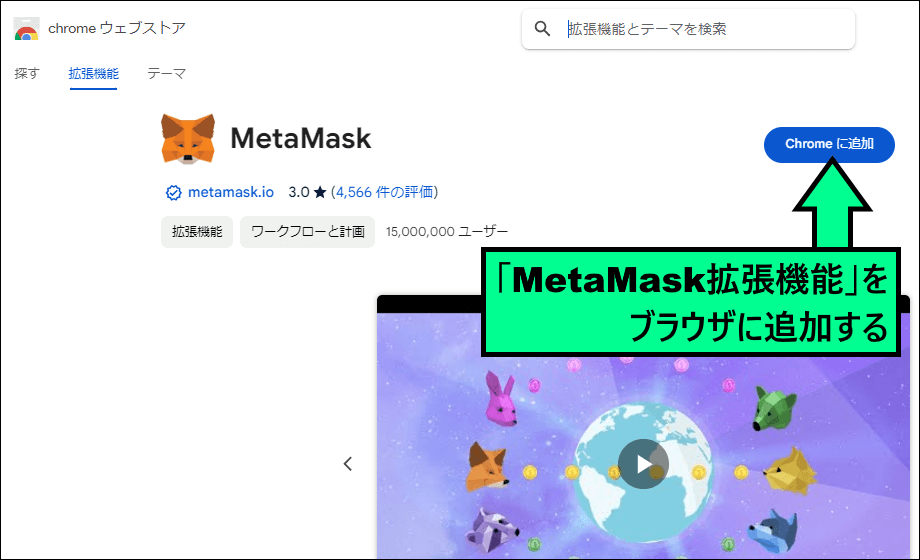
途中、「MetaMaskアカウント」を作成するための画面が開きます。
利用規約に同意してから赤枠内のボタンを押すと、アカウントの作成が開始します。
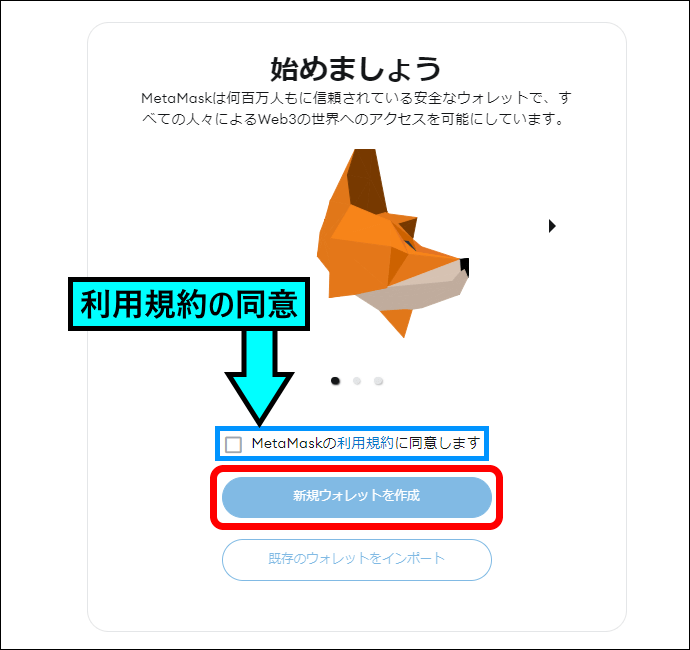
最初に、8文字以上のパスワードを設定します。
このパスワードはMetaMask側でも復元できないので、
しっかりとメモに書いておきましょう。
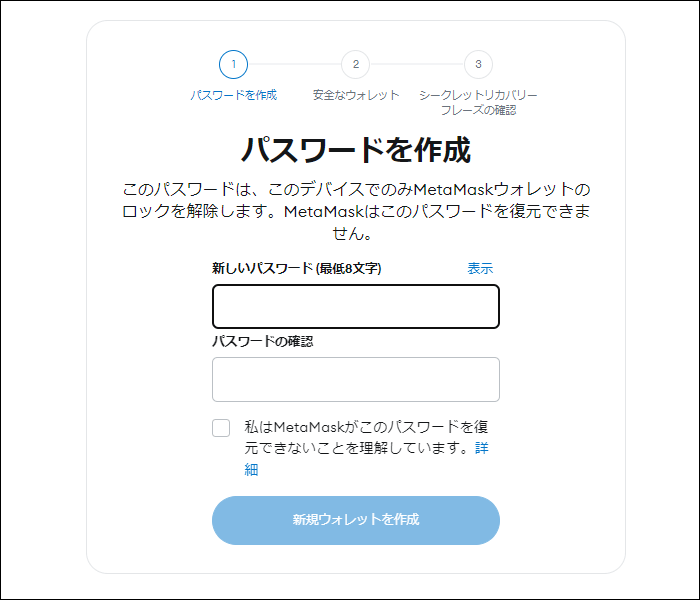
次に、[シークレットリカバリーフレーズ]を作成します。
後で作成することも可能ですが、なるべく作成した方が安全に利用できます。
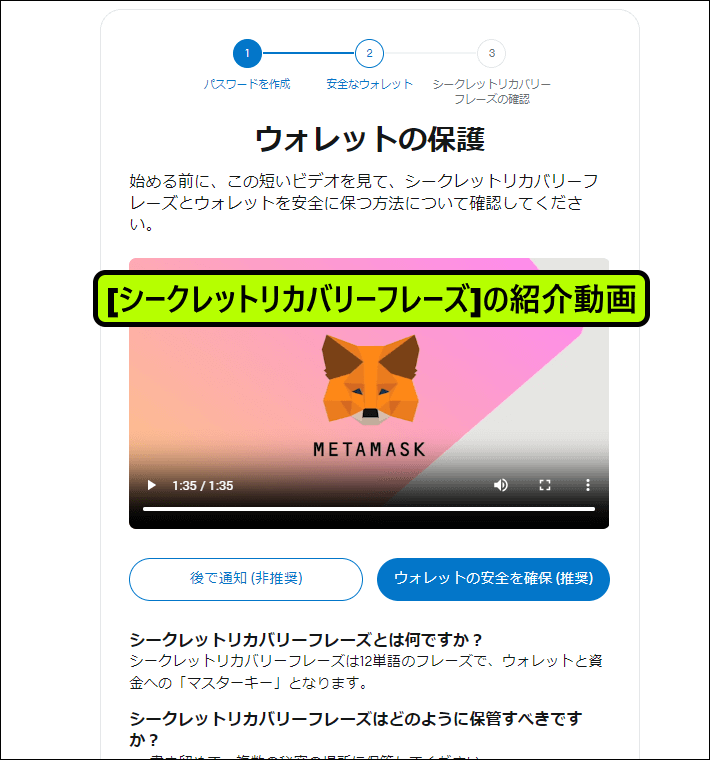
[シークレットリカバリーフレーズ]は、12の単語に分けて表示されます。
この後に「おさらい問題」が控えているので、こちらもしっかりとメモしておきましょう。
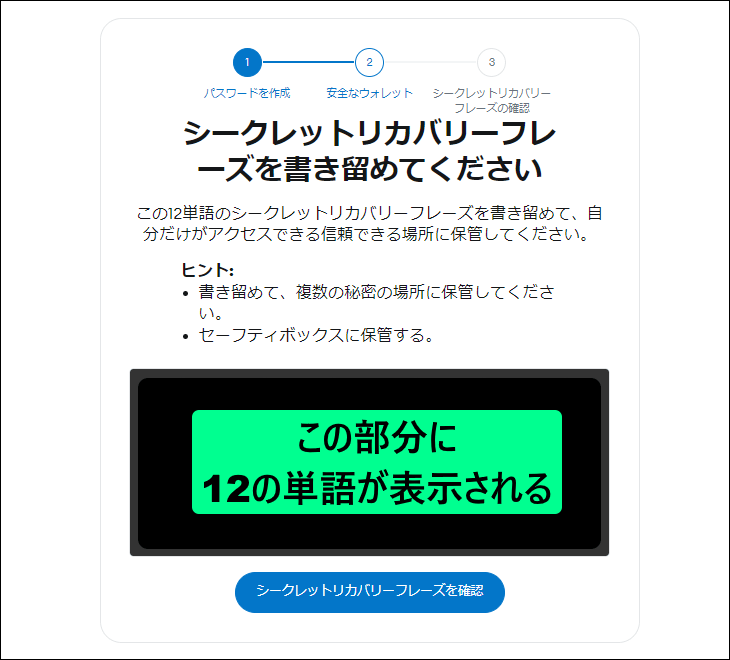
「おさらい問題」では、空欄の部分に適切な単語を入力します。
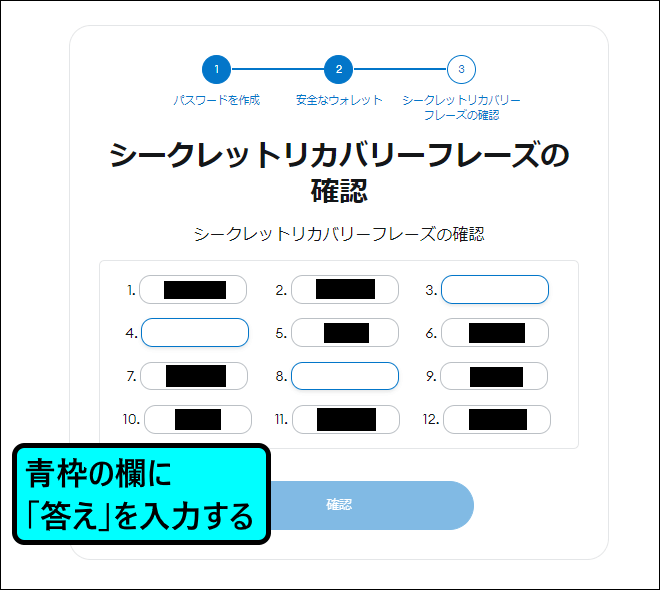
正解していた場合は、MetaMaskアカウントの作成が完了します。
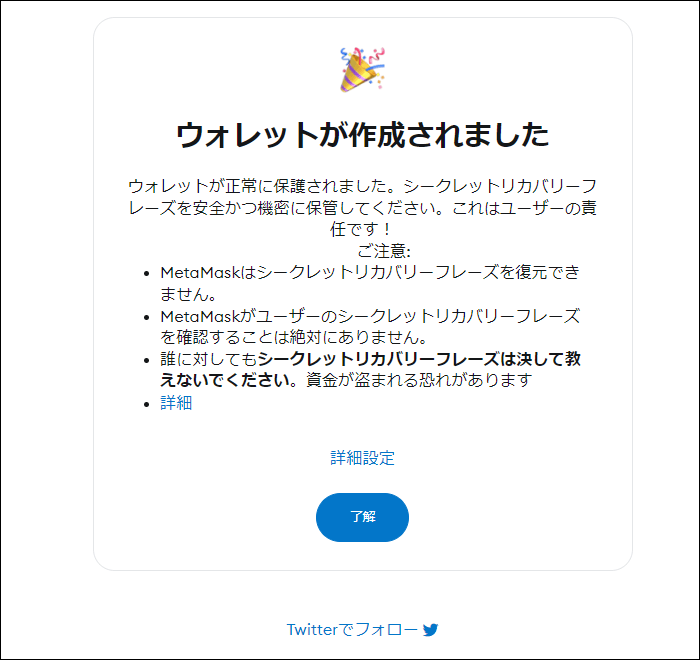
アカウントが作成された後に、拡張機能のインストールも完了します。
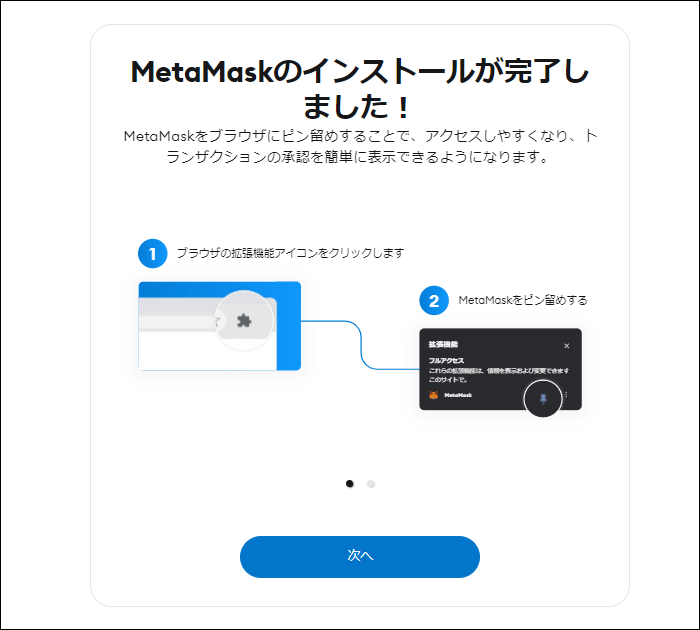
ウォレットを接続
拡張機能を追加した後、
The SandBoxのページにある「接続する」を押すと確認画面が表示されます。
この画面では、接続するアカウントと使用許可を確認します。
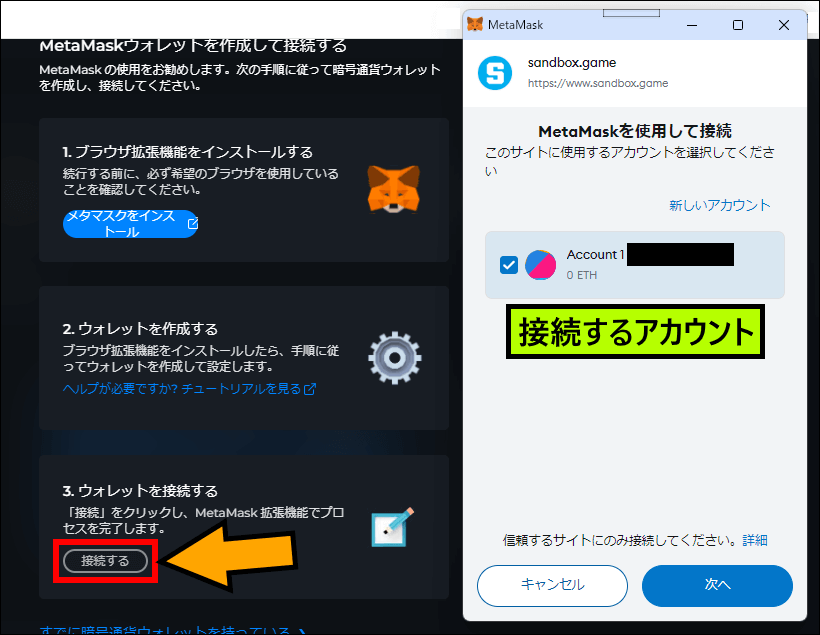
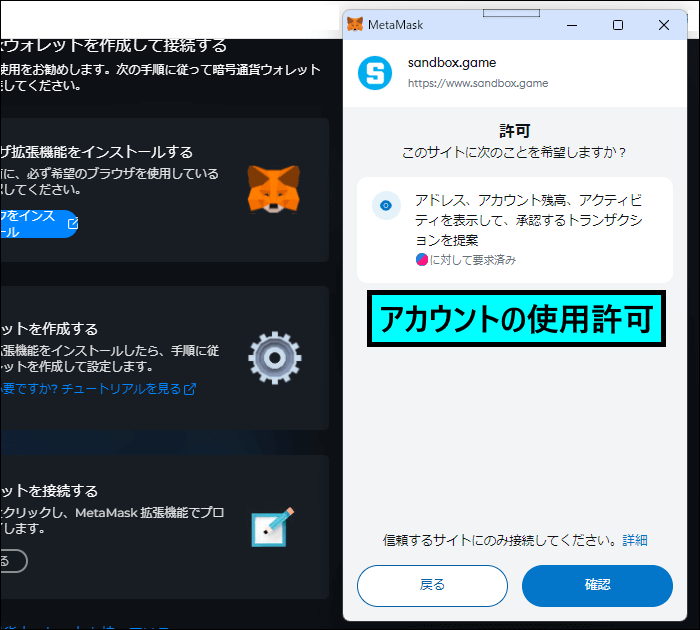
その後、署名を求められるので、内容を確認してから[確認]ボタンをクリックしてサインします。
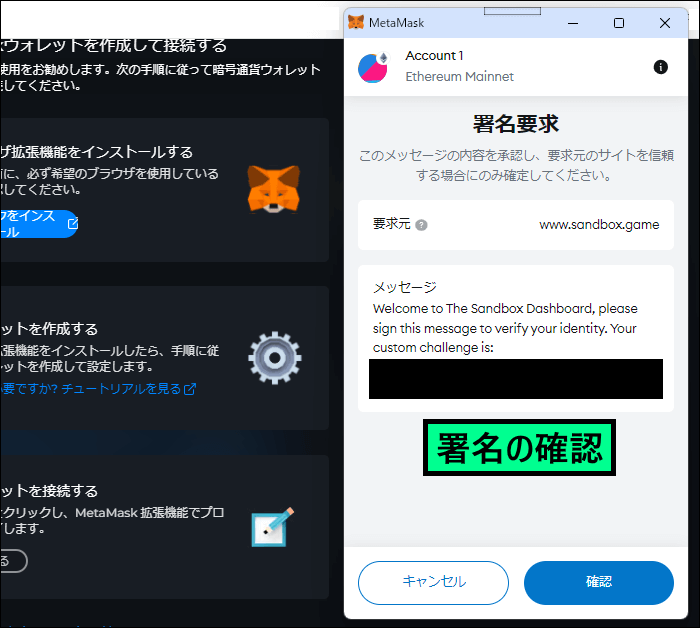
画面下側に緑のバーが表示されたら、ウォレットの設定は完了です。
これで、ゲームの報酬を獲得したり、ゲームを公開したりできるようになります。
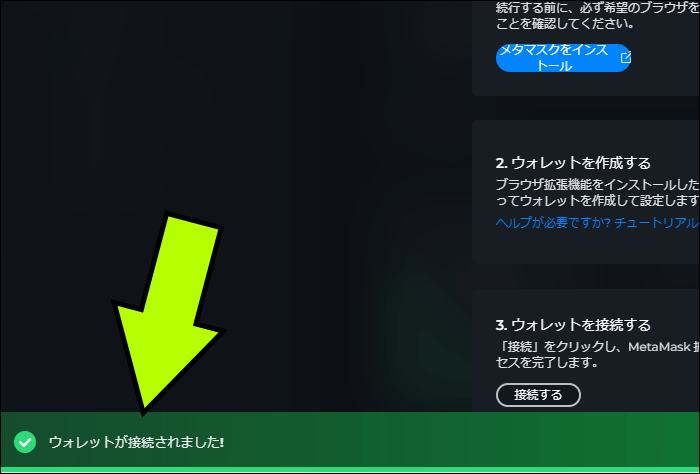
次回
今回は、「ウォレットの設定方法」の解説をしました。
ちなみに、ページ内で時々出てくる「ガス料金」とは、実際のガスではなく[取引手数料]のことで、
The SandBoxでは「SAND」で支払うことも可能です。
次回は、「The SandBox GameMakerの使用準備」を解説していきます。